docker容器访问
一般我们在访问容器时需要通过容器的端口来访问, 设置容器的端口映射 才可以访问
可以通过 -P 或 -p 参数来指定端口映射。
-p(小写的)则可以指定要映射的端口,并且,在一个指定端口上只可以绑定一个容器
docker run -p ip:hostPort:containerPort [--name] [-i] [-t] 镜像名 [COMMAND][ARG...]
ip:表示宿主机ip
hostPort:宿主机端口号
containerPort:容器端口号
支持的格式有:
1.ontainerPort,指定容器端口号,宿主机端口随机生成:
docker run -p 80 --name web_test -i -t 80864d42dd23 hub.c.163.com/library/ubuntu /bin/bash
2.hostPort:containerPort映射主机端口和容器端口:
docker run -p 8080:80 --name web_test -i -t 80864d42dd23 hub.c.163.com/library/ubuntu /bin/bash
3.ip::containerPort设置主机的随机端口到容器端口:
docker run -p 0.0.0.0::80 --name web_test -i -t 80864d42dd23 hub.c.163.com/library/ubuntu /bin/bash
4.ip:hostPort:containerPort映射指定地址的指定端口到容器的指定端口
docker run -p 0.0.0.0:8080:80 --name web_test -i -t 80864d42dd23 hub.c.163.com/library/ubuntu /bin/bash
例如:sudo docker run -d -p 5000:5000 training/webapp python app.py
当使用 -P 标记时,Docker 会随机映射一个 49000~49900 的端口到内部容器开放的网络端口。
使用 docker ps 可以看到,本地主机的 49155 被映射到了容器的 5000 端口。此时访问本机的 49155 端口即可访问容器内 web 应用提供的界面。
如:sudo docker run -d -P training/webapp python app.py
-p 标记可以多次使用来绑定多个端口
如:sudo docker run -d -p 5000:5000 -p 3000:80 training/webapp python app.py
docker run -p 5001:5000 -itv /home/may/Desktop/netcoreTest:/mnt/software/ db030c19e94b /bin/bash
docker run -p 5001:5000 -i a4ddeaa13939 (直接使用探针,然后启动容器即可开始监测)
以上操作是通过images访问docker
如下是访问一个已经存在的container
关闭某个container通过exit,然后再进入这个container
docker start 容器名
这个时候container运行在后台,如果想进入它的终端,则:
docker attach 容器名
使用“docker attach”命令进入container(容器)有一个缺点,那就是每次从container中退出到前台时,container也跟着退出了。
要想退出container时,让container仍然在后台运行着,可以使用“docker exec -it”命令。每次使用这个命令进入container,当退出container后,container仍然在后台运行,命令使用方法如下:
docker exec -it 容器名 /bin/bash
docker run 参数详解:
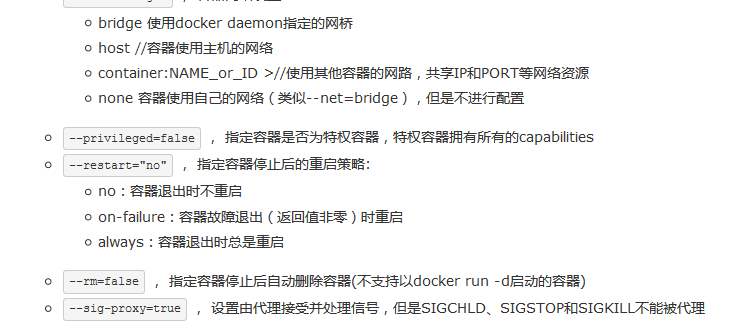
docker exec -it br-server-controller bash
docker port br-server-controller
docker logs -f 容器名
给特殊权限启动要给容器,并执行一个命令
docker run --name snmp-server --privileged=true -itd snmp:latest service snmpd restart
启动一个容器,并将容器中 udp161端口对外暴露(目前只支持v2c)
docker run -it -d --name snmp-server --privileged=true -p 9001:161/udp -e EXTRA_FLAGS="--v2c-arch" snmp:latest /sbin/init




 浙公网安备 33010602011771号
浙公网安备 33010602011771号